V komentároch sa často kladú otázky o tom, že prenosný počítač nevidí sieť Wi-Fi (hoci je sieť Wi-Fi zapnutá) alebo nie je možné spustiť distribúciu Wi-Fi v prenosnom počítači. Takéto problémy sa veľmi často vyskytujú v dôsledku toho, že je deaktivovaná služba autokonfigurácie WLAN. V systéme Windows existuje takáto služba, ktorá riadi bezdrôtové pripojenia. Ak je teda služba WlanSvc zastavená, nebudete môcť pripojiť počítač k sieti Wi-Fi ani spustiť prístupový bod na svojom notebooku.
Ak chcete iba pripojiť prenosný počítač k sieti Wi-Fi, v dôsledku zastavenej služby automatickej konfigurácie siete WLAN sa prenosný počítač jednoducho nezobrazí. Stav bude „Žiadne dostupné pripojenia“. A keď sa pokúsite distribuovať Wi-Fi z notebooku, s najväčšou pravdepodobnosťou sa objaví chyba „Nepodarilo sa spustiť automatickú konfiguráciu siete WLAN (1068)“. V každom prípade je potrebné tento problém nejako odstrániť. Musíte len skontrolovať, či je táto služba na vašom počítači spustená. Ak nie, spustite ho a v nastaveniach nastavte automatické spustenie.
Ukážem vám, ako povoliť službu automatickej konfigurácie siete WLAN v systéme Windows 10. Ak však máte systémy Windows 7, 8 alebo dokonca Windows Vista, všetko bude úplne rovnaké. Samotný proces sa nelíši.
Čo je služba automatickej konfigurácie WLAN?
Táto služba v operačnom systéme Windows bez komplikovaných a nudných podmienok riadi všetky bezdrôtové pripojenia (prostredníctvom Wi-Fi a Bluetooth). To znamená, že služba WlanSvc je zodpovedná za nájdenie, pripojenie, odpojenie a ďalšie operácie, ktoré sú potrebné na fungovanie bezdrôtového pripojenia na prenosnom počítači. Je zrejmé, že ak je táto služba zastavená, systém Windows nebude môcť vidieť dostupné bezdrôtové siete a nebude sa k nim môcť pripojiť.
Môže sa vyskytnúť problém aj pri pokusoch o začatie zdieľania siete Wi-Fi na príkazovom riadku systému Windows. Ak je táto služba zastavená, zobrazí sa chyba: „Bezdrôtová automatická konfiguračná služba (wlansvc) nie je spustená.“
V podstate je to všetko, čo potrebujeme vedieť o službe automatickej konfigurácie WLAN. V systéme je táto funkcia v predvolenom nastavení povolená. Pýtate sa, prečo by to malo byť zapnuté? Všetko je veľmi jednoduché, na internete existuje veľa pokynov, kde sa odporúča deaktivovať túto službu „, aby počítač pracoval rýchlejšie.“ Niektoré programy môžu tiež zakázať službu, najmä rôzne optimalizátory systému, ako to robia. A ak nemáte nainštalovaný pôvodný obraz systému Windows, ale zostavu, služba môže byť zakázaná okamžite po inštalácii systému.
Áno, ak nepripojíte počítač k bezdrôtovým sieťam, potom túto službu nepotrebujete, počítač bez nej bude fungovať dobre. Nie je to však dôvod na jeho vypnutie.
Ako povoliť službu autokonfigurácie WLAN vo Windows 10, 8, 7
Stlačte Win + R kombinácie klávesov na klávesnici . Zobrazí sa okno Run. Zadajte príkaz „ services.msc “ a kliknite na „OK“.
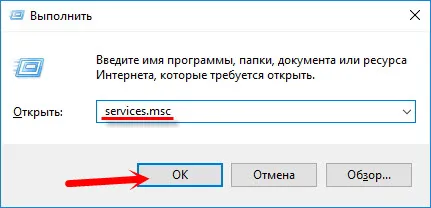
Ďalej v zozname nájdeme potrebnú „službu automatickej konfigurácie WLAN“, kliknite na ňu pravým tlačidlom myši a vyberte položku „Vlastnosti“.
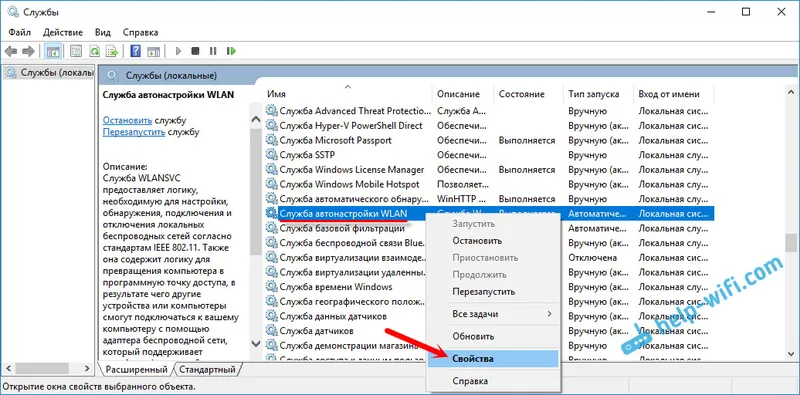
Vložili sme „Typ spustenia“ - „Automaticky“. Kliknite na tlačidlo „OK“ a „Použiť“.

Reštartujte počítač. Po týchto krokoch by malo všetko fungovať.
Čo ak sa služba WlanSvc nespustí?
Ak čelíte skutočnosti, že sa automatická konfigurácia siete WLAN nespustí, môže byť problém úplne zakázaný. Poďme sa na to pozrieť a povoliť.
Znovu stlačte kombináciu klávesov Win + R , ale tentoraz zadajte „ msconfig “ a stlačte „Ok“.
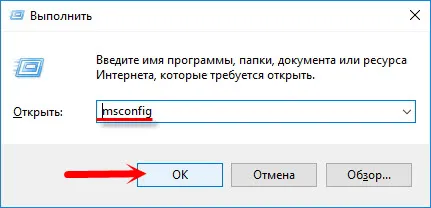
V zozname nájdeme službu, ktorú potrebujeme, a uvidíme, či je vedľa nej zaškrtnutá značka. Ak nie, uveďte, kliknite na „OK“ a „Použiť“.
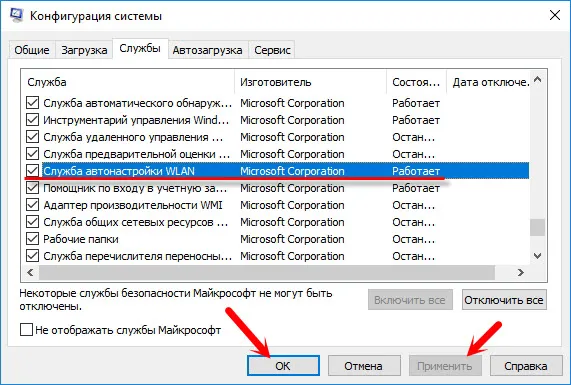
Reštartujte počítač.
Aktualizácia: ak sa objaví chyba 1068, povoľte „Normálne spustenie“
Toto rozhodnutie bolo s nami zdieľané v pripomienkach. Pri spustení služby WLAN je to veľmi jednoduché a pomohlo zbaviť sa chyby 1068 . Na klávesnici stlačte kombináciu klávesov Win + R, skopírujte príkaz msconfig na príslušný riadok a kliknite na tlačidlo OK.
Nastavte možnosť spustenia „Normálne spustenie“, kliknite na tlačidlo „Použiť“ (musí byť aktívne) a „OK“.
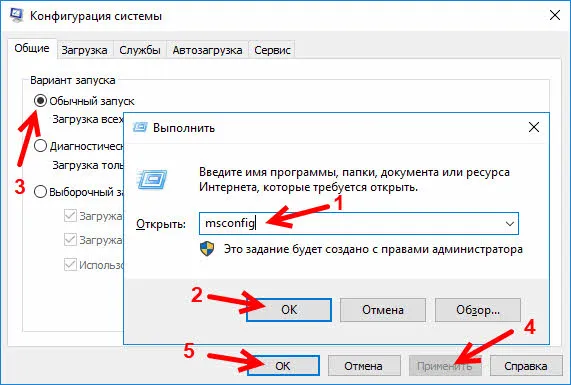
Reštartujte počítač.
Ak vám tieto tipy nepomohli vyriešiť problém, podrobne ho opíšte v komentároch. Ak sa vyskytol problém s pripojením k sieti Wi-Fi, prečítajte si článok Prečo sa prenosný počítač nepripojí k sieti Wi-Fi. Ak ste na tejto stránke išli nájsť riešenie problému s distribúciou Wi-Fi z prenosného počítača a vyššie opísaná metóda nepomohla, pozrite si riešenia v tomto článku.


